您的位置: 首页 > 安卓应用 > 系统工具 > 应用隐藏专家
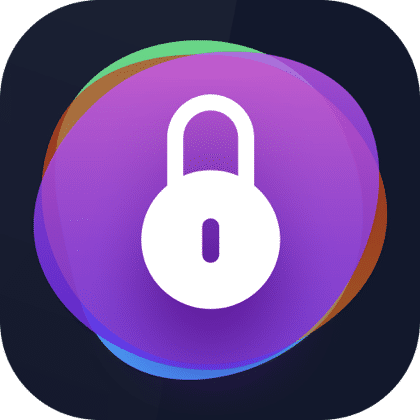
应用隐藏专家app是一款值得推荐的手机隐私保护软件。它提供了多种隐藏模式和密码锁功能,能够满足不同用户的需求。同时,软件操作简单、界面简洁,让用户能够轻松上手。如果你也担心手机隐私泄露,不妨在本站中下载试试这款应用隐藏神器吧!它将为你的手机安全保驾护航。
应用隐藏专家现已全新升级为应用隐藏
1.应用隐藏:用户可以将需要隐藏的应用进行隐藏,无人发觉应用的存在。
2.应用密码锁:开启隐藏的应用需要输入密码才能进入,保护用户隐私。
3.图标伪装:隐藏的应用可以使用其他应用的名称以及图标进行伪装,增加隐蔽性。
4.资料保险框:用户可以将各种私密的文件、音频、相册等资料安全导入软件的私密空间。
1.使用简单、方便:软件设计易于操作,用户无需复杂设置即可轻松上手。
2.无需ROOT许可权:软件拥有隐藏手机所有安装应用程序的功能,且无需获取ROOT许可权。
3.多重密码保护:提供密码和非密码保护功能,并允许用户重新设置密码,确保隐私安全。
4.隐藏多样内容:不仅可以隐藏应用,还可以隐藏图片、视频、最近的应用程序等。
1.保护用户隐私:通过应用隐藏、密码锁、图标伪装等功能,有效保护用户隐私不被泄露。
2.占用内存小:软件占用内存小,不会给手机带来额外负担。
3.兼容性强:兼容安卓多个版本,包括安卓11、安卓10、安卓9、安卓8及最新版本的64位社交、游戏等应用。
1.下载与安装:
首先,从本站中下载并安装“应用隐藏专家”app。
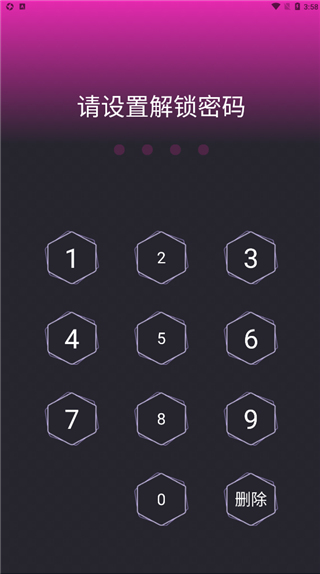
2.设置解锁密码:
打开应用后,系统会提示你设置一个解锁密码,用于后续访问隐藏的内容。
输入密码后,再次确认以确保密码无误。
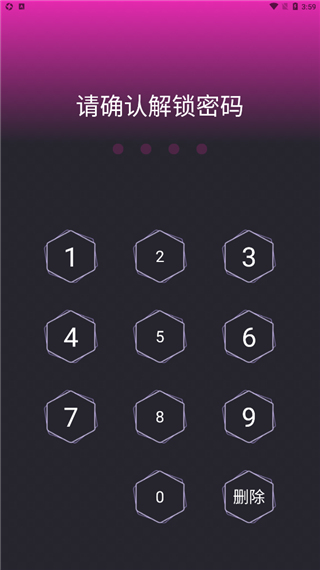
3.密码找回机制:
如果忘记了解锁密码,别担心。长按应用界面上的“删除”图标,系统会显示出你的密码。
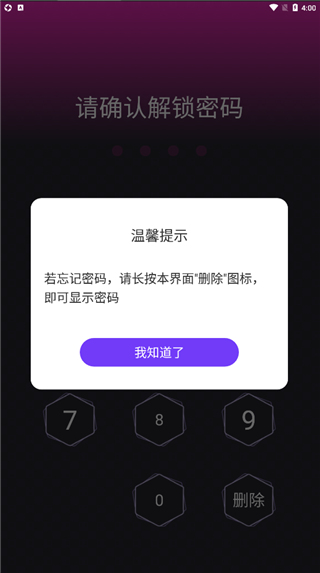
4.进入应用界面:
使用设置的密码解锁后,你将进入应用的主界面。
在这里,你可以看到“图片”和“视频”两个主要功能选项。
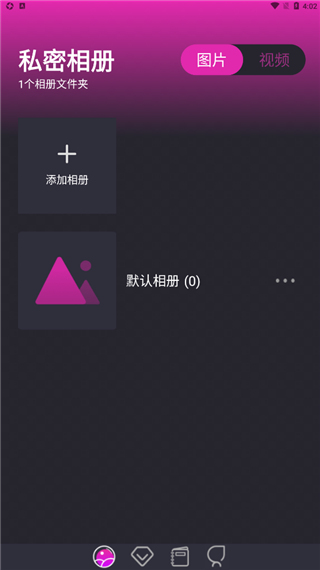
5.隐藏图片:
选择“图片”功能,点击“添加相册”来创建一个新的相册名称。
接着,点击右下方的“+”号按钮,就可以从手机相册中选择并添加你想要隐藏的图片了。
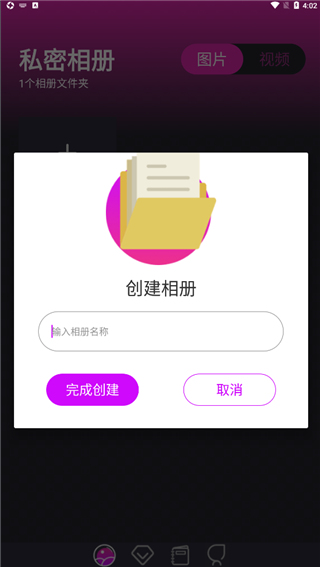
6.隐藏视频(类似图片操作):
虽然上述步骤以图片为例,但隐藏视频的操作也是类似的。
在“视频”功能下,你可以同样创建相册并添加想要隐藏的视频文件。
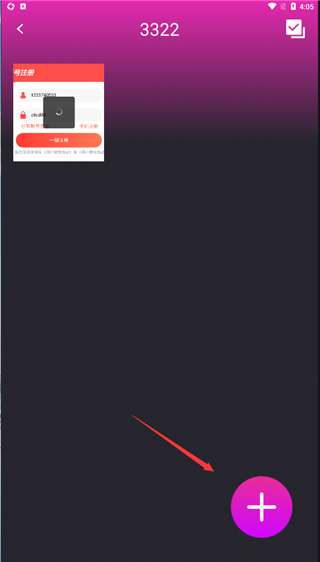
1.进入设置界面:首先,打开手机的“设置”应用。
2.找到应用管理或隐私设置:在设置界面中,找到“应用管理”或“隐私”选项,点击进入。
3.选择应用隐藏:在应用管理或隐私设置中,寻找“应用隐藏”或“隐藏应用”的选项,点击进入。
4.取消隐藏应用:在应用隐藏页面,找到需要恢复的应用,点击它,然后选择“取消隐藏”或类似的选项即可。
1.如何隐藏应用?
解答:在应用隐藏专家app中,用户可以通过简单的几步操作来隐藏应用。通常,用户需要进入app的设置界面,选择要隐藏的应用,然后开启隐藏功能即可。
2.如何设置密码锁?
解答:为了保护隐藏的应用不被未经授权的用户访问,用户可以为隐藏专家app设置密码锁。在设置密码锁时,用户需要输入一个自己容易记住但又不易被猜测的密码。之后,每次打开隐藏专家app时,都需要输入正确的密码才能进入。
3.如何恢复被隐藏的应用?
解答:如果用户想要恢复之前隐藏的应用,可以在隐藏专家app中找到被隐藏的应用列表,然后选择相应的应用进行取消隐藏操作。具体操作步骤可能因app版本而异,用户可以参考app内的帮助文档或联系客服获取指导。
4.应用隐藏专家支持哪些手机型号和系统版本?
解答:应用隐藏专家通常支持市面上主流的安卓手机型号和较新的安卓系统版本。然而,具体的兼容情况可能因app版本和手机型号、系统版本的差异而有所不同。用户在下载和使用前,最好查看app的官方说明或联系客服咨询。
5.使用应用隐藏专家会影响手机性能吗?
解答:一般来说,应用隐藏专家app不会对手机性能造成显著影响。然而,如果用户在隐藏了大量应用或进行了复杂的设置后,可能会发现手机运行略有变慢或电池消耗增加。这通常是因为隐藏专家app在后台运行并处理隐藏任务所消耗的资源。为了优化性能,用户可以尝试减少隐藏的应用数量或定期清理app缓存。
v6.3.9版本
1.bug修复
2.功能优化
6.9分
500+人评价
请为应用评分:
本站发布的游戏及软件均来源于网络,仅用于人个测试学习使用,不得使用于任何商业用途,请在下载后24小时内删除,请支持正版软件。
如侵犯到您的权益,请及时通知我们,我们会及时处理。邮箱:goapk2024@163.com
【沪ICP备2023035109号-3】 Copyright @ 2025 GOAPK安智网